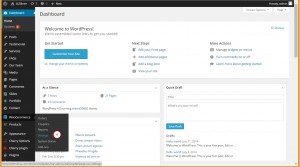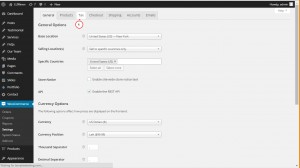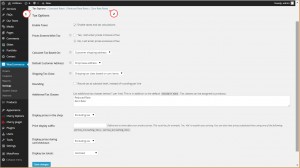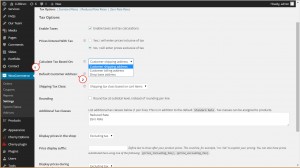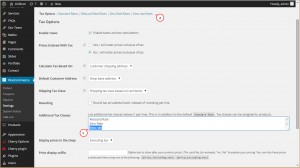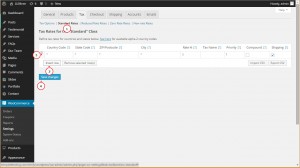- Веб-Шаблоны
- Шаблон интернет-магазина
- Шаблоны для CMS
- Facebook шаблоны
- Конструктор сайтов
Woocommerce. Как работать с налогами
Январь 26, 2015
Этот туториал покажет, как работать с налогами в WooCommerce.
Woocommerce. Как работать с налогами
Для того чтобы перейти к управлению налогами, следуйте указаниям ниже:
-
Откройте админ-панель и перейдите к WooCommerce > Settings (WooCommerce->Настройки):
-
Откройте вкладку Tax (Налоги):
-
Здесь можно увидеть Tax Options (Настройки налогов) и Tax Rates (Ставки налогов):
-
Tax Options (Настройки налогов) включает в себя следующие поля:
-
Enable Taxes (Включить Налоги) — вы можете включить налоги и налоговые расчеты. Обычно это зависит от вашего места положения, но в большинстве случаев вам нужно будет включить налоги;
-
Prices Entered With Tax (Цены Заданы С Учетом Налога) — здесь вы определяете как будут задаваться цены, включая или исключая налог;
-
Calculate Tax Based On (Расчитывать Налог Базируясь На) — здесь вы можете выбрать, какой адрес должен использоваться для расчета налога — shipping, billing или адрес магазина;
-
Default Customer Address (Адрес Клиента По-умолчанию) — здесь вы можете задать, какой адрес клиента будет установлен по умолчанию, прежде чем он укажет собственный адрес;
-
Shipping Tax Class — здесь вы можете задать какие налоговые классы будут применяться для доставки. WooCommerce использует Shipping tax class based on cart items по умолчанию;
-
Additional Tax Classes — эта вкладка позволяет вам добавить больше налоговых ставок. Как только вы добавите ставку и сохраните изменения, она будет добавлена в верхнем меню:
-
Опции Display prices in the shop (Отображать цены в магазине) и Display prices during checkout (Отображать цены при оформлении заказа) позволяют выбрать способ отображения цены на разных этапах покупки.
-
-
Tax rates вкладка позволяет добавить отдельные налоговые ставки. Нажмите Insert row, чтобы добавить налоговую ставку.
-
Заполните поля в строке, где вы можете указать код страны, штат, почтовый индекс или даже добавить несколько городов. Укажите ставку налога и ее имя:
-
Нажмите Save changes чтобы сохранить настройки.
Вы можете узнать больше о том, как управлять налогами в WooCommerce, перейдя по этой ссылке.
Пожалуйста, ознакомьтесь с детальным, обучающим видео ниже: